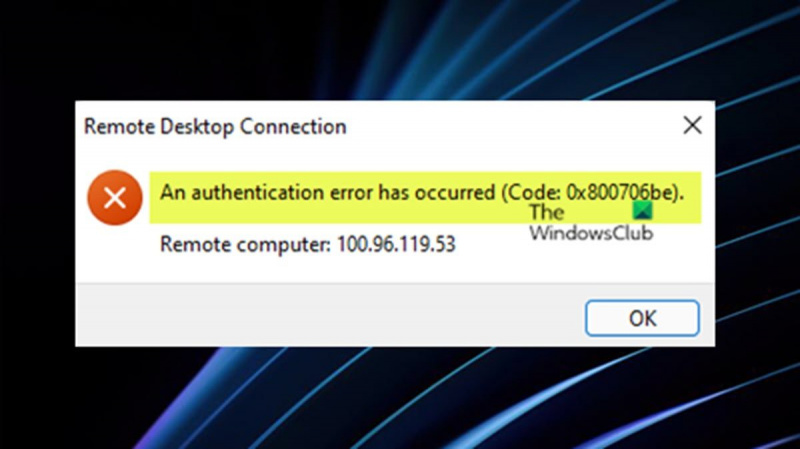Došlo je do greške pri autentifikaciji. Ovu pogrešku obično uzrokuje problem s vašom mrežnom vezom ili sa samom mrežom. Postoji nekoliko stvari koje možete pokušati učiniti kako biste ispravili ovu pogrešku: - Provjerite mrežnu vezu i provjerite radi li ispravno. - Pokušajte ponovo pokrenuti računalo i pokušajte ponovno. - Ako koristite VPN, provjerite koristite li ispravne postavke VPN klijenta i poslužitelja. - Provjerite sa svojim mrežnim administratorom može li vam pomoći u rješavanju ovog problema.
Neki korisnici računala sa sustavom Windows 11/10 prijavljuju da dobivaju poruku o pogrešci. Došlo je do greške pri autentifikaciji sa šifrom greške 0x800706be kada se pokušavate spojiti na glavno računalo putem udaljene radne površine. Ovaj post predstavlja najprimjenjivija rješenja problema.

Veza s udaljenom radnom površinom
Došlo je do pogreške pri autentifikaciji (Kôd: 0x800706be).
Udaljeno računalo:<имя_компьютера или IP-адрес>
Došlo je do pogreške pri autentifikaciji (Kôd: 0x800706be)
Ako primite pogrešku sa sljedećom porukom o pogrešci i kodom Došlo je do pogreške pri autentifikaciji (Kôd: 0x800706be) Kada se pokušate povezati s udaljenim Windows računalom s Windows 11 klijentskog računala, možete primijeniti naša preporučena rješenja/zaobilazna rješenja u nastavku kako biste riješili problem.
- Početni kontrolni popis
- Preuzmite i koristite aplikaciju Microsoft Remote Desktop.
- Omogućite i koristite udaljenu radnu površinu bez lozinke
- Izbrišite vjerodajnice u Upravitelju vjerodajnicama
- Onemogući vezu s udaljenom radnom površinom s provjerom autentičnosti na mrežnoj razini.
Pogledajmo detaljno ova rješenja/zaobilazna rješenja.
Čitati : Udaljena radna površina ne može se povezati s udaljenim računalom u sustavu Windows
1] Početni kontrolni popis
Došlo je do pogreške pri provjeri autentičnosti (Kôd: 0x800706be), što ukazuje da je problem povezan s pogreškom pri provjeri autentičnosti. Dakle, predlažemo da dovršite zadatke s ovog početnog popisa za provjeru, koji je osnovno rješavanje problema za najčešće uzroke problema s kojima se susrećete na računalu. Nakon dovršetka svakog zadatka provjerite možete li se spojiti na daljinu bez problema.
- Ažurirajte Windows na najnoviju verziju . Često se problemi s kojima se možete susresti s računalom mogu riješiti jednostavnim ažuriranjem sustava Windows na najnoviju verziju/verziju. Ažuriranja mogu spriječiti sigurnosne probleme, poboljšati kompatibilnost i značajke programa i obično popraviti greške prisutne u prethodnim verzijama operativnog sustava.
- Pokrenite SFC skeniranje . Uz ili u kombinaciji sa zastarjelim verzijama sustava Windows instaliranim na računalu, oštećene sistemske datoteke glavni su izvor problema s računalom. Dakle, ako imate problema i vaš je sustav ažuran, možete pokrenuti SFC skeniranje koje provjerava integritet sistemskih datoteka Windows skeniranjem svih zaštićenih sistemskih datoteka i zamjenom oštećenih datoteka predmemoriranom kopijom koja se nalazi u komprimiranoj mapi. Ako SFC skeniranje ne uspije prvi put, možete pokrenuti DISM skeniranje i ponovno pokrenuti SFC skeniranje kada završi.
- Izvršite vraćanje sustava . Ako je ova značajka omogućena na vašem sustavu, značajka vraćanja sustava dobro će doći kada se naprave promjene na vašem sustavu, što također može uključivati instaliranje novog ažuriranja sustava za koje se čini da je pokvarilo neke aspekte funkcionalnosti operativnog sustava, posebno ako ste siguran da je sve dobro radilo prije ažuriranja.
- Napravite novi korisnički račun . Oštećeni korisnički račun, koji može biti uzrokovan nekoliko razloga, uključujući nenormalno ili neočekivano gašenje vašeg Windows 11/10 uređaja, može biti vjerojatni uzrok problema s kojim se susrećete. U tom slučaju, da biste provjerili imate li problema, trebate stvoriti novi korisnički račun i prijaviti se na novi račun. Ako se problem više ne pojavi, možete popraviti oštećeni korisnički profil i vidjeti je li problem riješen. Ako ne, samo idite na novi korisnički račun koji ste stvorili.
- Poništite odabir svih opcija i po potrebi ponovno omogućite svaku opciju. . Što se tiče dotičnog problema, ovaj je trik navodno uspio za neke pogođene korisnike računala. Prilikom pokretanja klijenta udaljene radne površine kliknite ikonu Prikaži opcije padajućeg popisa, a zatim poništite sve opcije u Općenito , prikaz , lokalni resurs , i Iskustvo kartice. Nakon toga se povežite s udaljenim računalom i nakon što uspostavite udaljenu sesiju, možete ponovno omogućiti sve ove opcije ili ih omogućiti po potrebi.
Čitati : Došlo je do pogreške RDP provjere autentičnosti, tražena funkcija nije podržana
2] Preuzmite i koristite aplikaciju Microsoft Remote Desktop.
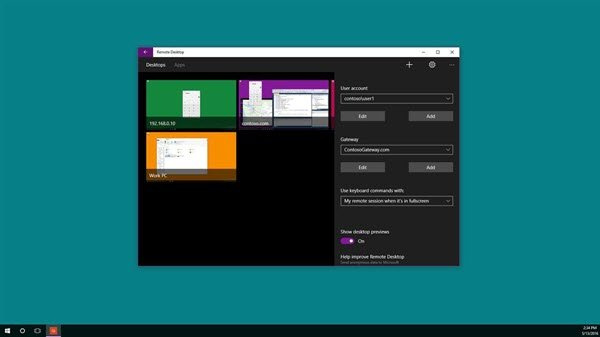
Ovo je više zaobilazno rješenje nego rješenje koje od vas zahtijeva da preuzmete i koristite aplikaciju Microsoft Remote Desktop iz Microsoftove trgovine umjesto da koristite ugrađeni klijent za udaljenu radnu površinu (mstsc.exe). Iako je to funkcioniralo za većinu pogođenih korisnika računala, izvijestili su da aplikacija ima premalo značajki i da uporaba aplikacije nije rješenje za cjelodnevnu upotrebu ili ako je potreban cijeli zaslon bez programske trake lokalnog/klijentskog sustava. U svakom slučaju, trebali biste je isprobati i ako vam aplikacija ne odgovara ili jednostavno ne radi za vas, možete upotrijebiti bilo koji od ovih najboljih besplatnih softvera za udaljenu radnu površinu za Windows 11/10 ili prijeći na sljedeći riješenje.
3] Omogućite i koristite udaljenu radnu površinu bez lozinke
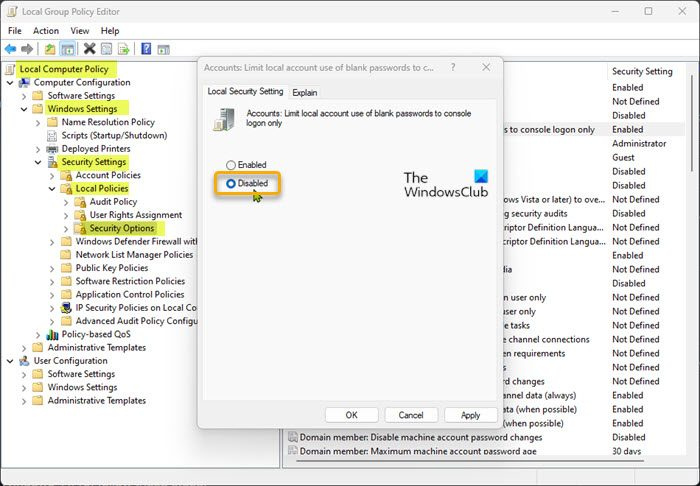
Prema zadanim postavkama, korisnici računala moraju postaviti lozinku za pristup i korištenje ugrađene značajke udaljene radne površine u operativnom sustavu Windows. Budući da je pogreška u fokusu pogreška RDP provjere autentičnosti, koja je možda uzrokovana pokušajem povezivanja i prijave na daljinu putem protokola udaljene radne površine (RDP) s korisničkim računom bez postavljene lozinke ili korisničkim imenom s praznom (nultom) lozinkom . . U svakom slučaju, imate dvije mogućnosti za rješavanje problema:
- Iz sigurnosnih razloga postavite lozinku za korisnički račun koji zahtijeva udaljenu prijavu na računalo putem udaljene radne površine.
- Ako ne možete ili ne možete dodijeliti lozinku korisničkom računu, možete slijediti upute u vodiču za bilo koju od metoda, kako jednostavno omogućiti i koristiti udaljenu radnu površinu bez lozinke .
4] Obrišite vjerodajnice u upravitelju vjerodajnicama.
Upravitelj vjerodajnicama omogućuje pregled i brisanje spremljenih vjerodajnica za prijavu na web stranice, povezane aplikacije i mreže. U idealnom slučaju, ne biste trebali brisati spremljene vjerodajnice. Međutim, baš kao i svi podaci u predmemoriji na vašem računalu, ove vjerodajnice u predmemoriji mogu se lako oštetiti ili jednostavno zakazati bez razloga, što dovodi do problema s autentifikacijom s kojim se trenutno suočavate. U tom slučaju postaje potrebno obrisati sve vjerodajnice u upravitelju vjerodajnicama iz kojeg će vaši podaci biti uklonjeni i krenut ćete ispočetka, što će vratiti predmemoriju vjerodajnica u izvorno stanje.
Čitati : Pogreška pri unosu mrežnih vjerodajnica u sustavu Windows
klijent za facebook messenger
5] Onemogućite vezu s udaljenom radnom površinom s provjerom autentičnosti na mrežnoj razini
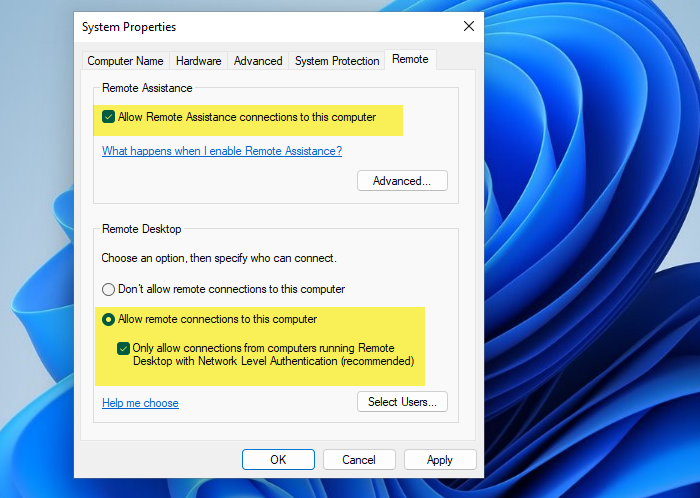
Autentikacija na mrežnoj razini (NLA) je značajka Remote Desktop Services (RDP Server) ili Remote Desktop Connection (RDP Client) koja od korisnika koji se povezuje zahtijeva autentifikaciju prije uspostavljanja sesije s poslužiteljem. Ova je značajka potrebna za sigurne RDP veze jer je NLA način na koji Windows autentificira klijente udaljene radne površine i poslužitelje prije slanja vaših vjerodajnica na udaljeno računalo.
Budući da 'vjerujete' glavnom računalu s kojim se pokušavate spojiti, možete onemogućiti vezu s udaljenom radnom površinom s provjerom autentičnosti na mrežnoj razini na ciljnom računalu na sljedeći način:
- otvoren Upravljačka ploča .
- Odaberite Sigurnost i sustav .
- Sada kliknite Dopusti daljinski pristup .
- Ići Daljinski tab
- Ček Dopusti veze daljinske pomoći s ovim računalom opcija.
- U odjeljku Udaljena radna površina na stranici odaberite radio gumb za Dopusti daljinsko povezivanje s ovim Računalo opcija.
- Sada uklonite kvačicu Dopustite samo veze s računala koja koriste udaljenu radnu površinu s provjerom autentičnosti na mrežnoj razini (preporučeno) opcija.
- Klik primijeniti > FINO za spremanje promjena.
Čitati : Ne mogu se spojiti na RDS poslužitelj nakon ponovnog pokretanja poslužitelja ili Windows Update
Nadam se da ovo pomaže!
Ovi postovi sa sličnim kodovima pogrešaka mogli bi vas zanimati :
- Popravite pogrešku 0x800706BE za Windows Update, Xbox ili Printer
- Pogreške kalibracije dijagnostike govora 0x80004003 ili 0x800706BE
- Nije moguće pokrenuti kameru, pogreška 0xa00f4246 (0x800706BE) u sustavu Windows
Što znači šifra pogreške 0x800706be?
Poznato je da se šifra pogreške 0x800706be pojavljuje s raznim događajima. Uspješno ispravljanje pogreške ovisit će o instanci u kojoj ste naišli na kôd pogreške. Najvjerojatnije ćete dobiti ovaj kôd pogreške zbog problema sa sistemskom datotekom. Ovo je opća pogreška koja ukazuje na pogrešno konfiguriranu ili oštećenu sistemsku datoteku.
Trebam li onemogućiti poziv daljinske procedure?
Mnogi postupci operacijskog sustava Windows ovise o RPC usluzi. Microsoft preporučuje da ne onemogućujete RPC uslugu. Prema zadanim postavkama, RPC koristi raspon priključaka od 1024 do 5000 za dodjelu priključaka za krajnje točke.